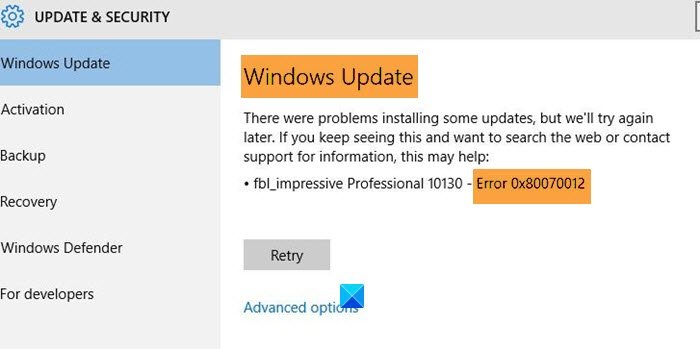Windows-Updates sind für Windows 11/10-Systeme notwendig, insbesondere weil sie Sicherheitsupdates auf den Computer übertragen. Manchmal stoßen Benutzer jedoch auf einen Windows Update-Fehler 0x80070012 beim Versuch, Windows 11/10 zu aktualisieren. Lesen Sie in einer solchen Situation diesen Artikel durch, um die Lösung zu finden.
So beheben Sie den Windows Update-Fehlercode 0x80070012

Das Problem kann entweder durch festgefahrene Windows Update-Dienste oder durch beschädigte Systemdateien verursacht werden. Versuchen Sie nacheinander die folgenden Lösungen, um das Problem zu beheben:
- Führen Sie die Problembehandlung für Windows Update aus
- Setzen Sie Windows Update-Komponenten zurück
- Reparieren Sie Windows Update-Komponenten mit DISM
- Laden Sie das Update herunter und installieren Sie es manuell
1]Führen Sie die Windows Update-Problembehandlung aus
Die Windows Update-Problembehandlung ist ein hervorragendes Tool, das nach Problemen im Zusammenhang mit dem Prozess sucht und diese nach Möglichkeit behebt. Da die Hauptursache des Problems ein Problem mit den Windows Update-Diensten ist, wäre es hilfreich, die Windows Update-Problembehandlung auszuführen. Das Verfahren dazu ist wie folgt:
Klicke auf Start und gehe zu Einstellungen > Updates & Sicherheit > Fehlerbehebung > Zusätzliche Fehlerbehebung.
Wählen Sie aus der Liste der Fehlerbehebungen die aus Windows Update Fehlerbehebung. Dann klicken Sie auf Führen Sie die Problembehandlung aus zum Laufen Windows Update-Problembehandlung.
Starten Sie Ihr System neu, sobald Sie fertig sind.
Wenn die Windows Update-Problembehandlung nicht hilft, fahren Sie mit der nächsten Lösung fort.
2]Windows Update-Komponenten zurücksetzen
Das Zurücksetzen der Windows Update-Komponenten sollte die ultimative Lösung für den Windows Update-Fehler 0x80070012 sein. Während es ein komplexer Prozess sein könnte, wenn es Schritt für Schritt durchgeführt wird, können Sie es leicht ausarbeiten.
3]Reparieren Sie Windows Update-Komponenten mit DISM
Das DISM-Tool ist ein hervorragendes Dienstprogramm, um nach fehlenden oder beschädigten Systemdateien zu suchen und diese nach Möglichkeit zu ersetzen. Das Verfahren zum Reparieren beschädigter Windows Update-Systemdateien mit dem DISM-Tool ist wie folgt:
Suchen Sie in der Windows-Suchleiste nach „Eingabeaufforderung“. Klicken Sie entsprechend der Eingabeaufforderungsanwendung im rechten Bereich auf Als Administrator ausführen.
Geben Sie den folgenden Befehl ein und drücken Sie dann die Eingabetaste, um DISM auszuführen:
DISM.exe /Online /Cleanup-image /Restorehealth
Bitte beachten Sie, dass Sie sich hier etwas gedulden müssen, da der Vorgang mehrere Minuten dauern kann.
Wenn Sie den oben genannten Befehl ausführen, ersetzt DISM potenziell beschädigte oder fehlende Systemdateien durch gute.
Wenn jedoch Ihre Der Windows Update-Client ist bereits defektwerden Sie aufgefordert, eine laufende Windows-Installation als Reparaturquelle oder einen parallelen Windows-Ordner von einer Netzwerkfreigabe als Quelle der Dateien zu verwenden.
Sie müssen dann stattdessen den folgenden Befehl ausführen:
DISM.exe /Online /Cleanup-Image /RestoreHealth /Source:C:\RepairSource\Windows /LimitAccess

Hier müssen Sie die ersetzen C:\RepairSource\Windows Platzhalter mit dem Standort Ihrer Reparaturquelle.
Sobald der Vorgang abgeschlossen ist, erstellt DISM eine Protokolldatei %windir%/Logs/CBS/CBS.log und erfassen Sie alle Probleme, die das Tool findet oder behebt.
Schließen Sie die Eingabeaufforderung und führen Sie dann Windows Update erneut aus und sehen Sie, dass es geholfen hat.
4]Laden Sie das Update herunter und installieren Sie es manuell
Wenn alles andere fehlschlägt, können Sie die Windows-Updates einfach manuell von der installieren Microsoft Update-Katalog. Nachdem Sie den gezippten Ordner heruntergeladen haben, extrahieren Sie ihn auf dem System und führen Sie die Setup-Datei aus.
Wenn Sie weitere Hilfe benötigen, können Sie diese ultimative Anleitung lesen, um Windows Update-Fehler zu beheben, die nicht installiert oder heruntergeladen werden können.